Hoe FL Studio te gebruiken Hoe te automatiseren met Event
Ik denk dat de automatiseringsclips van FL Studio redelijk goed zijn, maar er zijn enkele dingen die ik niet leuk vind.
Persoonlijk is het meest onhandig de rechte lijn, waar je niet in één keer op en neer kunt gaan.
In de volgende gevallen.
(Misschien zal iedereen die FL Studio heeft gebruikt zich gefrustreerd voelen.)
Dit kan echter worden opgelost door "Event" te gebruiken.
Dus ik zal uitleggen hoe te automatiseren met behulp van "Event".
Automatiseren met Event
Het is handig om "Event" te gebruiken voor een systeem dat van patroon wisselt, zoals "Grossbeat".
Raadpleeg hier voor het gebruik van "Grossbeat".
Bij het wisselen van patronen in staafeenheden is het nogal lastig om een automatiseringsclip te gebruiken.
Het gebruik van "Event" maakt het echter vrij eenvoudig in te stellen.
Laad eerst "Grossbeat" in de mixer.
Klik vervolgens met de rechtermuisknop in het vak "Tijd" en klik op "Gebeurtenissen bewerken".
Stel bij het bewerken in eenheden van 1 maat "Snap" in op "Bar".
Stel het daarna op de juiste manier in met een potlood.
U kunt eenvoudig een specifiek slot selecteren omdat deze wordt weergegeven in de "Hintbalk" aan de linkerkant.
"Event" is "Event" en ik denk dat het gemakkelijker te bewerken is door één patroon te gebruiken, zoals hieronder wordt getoond.
Hoe FL Studio te gebruiken Samenvatting van hoe te automatiseren met Event
Het is gemakkelijker om "Grossbeat" te bewerken door "Event" te gebruiken.
Met automatiseringsclips is het nogal een gedoe om kleine wijzigingen aan te brengen.
Ik heb onlangs een artikel geschreven met deze methodeZinnenboxU kunt de zin gemakkelijk wijzigen.

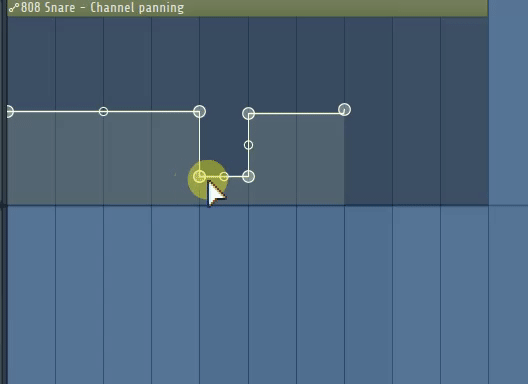

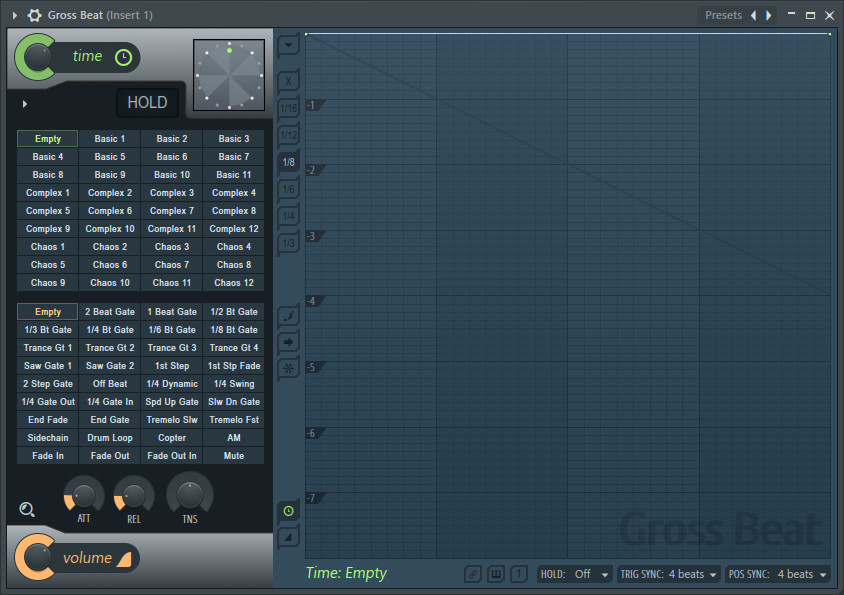
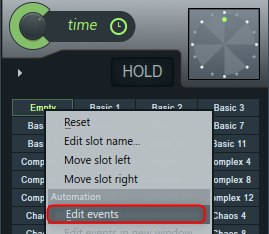
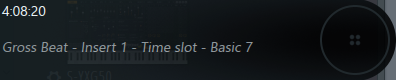

![[Gratis] Cymatics drumverbeteringsplug-in DIABLO Lite uitgebracht 18 2021 01 01 20u13 05](https://chilloutwithbeats.com/wp-content/uploads/2021/01/2021-01-01_20h13_05.png)
![[Gratis] Hulpmiddel voor akkoordprogressie Ripchord bijgewerkt naar Ver2.4 19 2021 01 03 13u13 52](https://chilloutwithbeats.com/wp-content/uploads/2021/01/2021-01-03_13h13_52.png)
コ メ ン ト